Galaxy S8/Note8: Povolte nebo zakažte data na pozadí

Jak změnit nastavení pro data na pozadí na smartphonu Samsung Galaxy S8 nebo Note8.
Připojte Samsung Galaxy Note8 k televizi a vychutnejte si veškerý obsah z telefonu na větší obrazovce.
Pokud máte televizor, který podporuje připojení Miracast, máte již vše, co potřebujete k zrcadlení obrazovky z Note 8 do televizoru. Každá televize se zapojuje jinak. Podívejte se do dokumentace k vašemu konkrétnímu televizoru a zjistěte, jak připojit zařízení přes Miracast.
Pokud váš televizor nepodporuje Miracast, můžete použít set-top box, který jej podporuje. Nejčastěji používané jsou a . Můžete také použít .
Jakmile se ujistíte, že je váš televizor nebo zařízení nastaveno pro příjem videa, připojte televizor k Note 8 pomocí těchto kroků:
Přejeďte dvěma prsty dolů od konce obrazovky Note8.
Přejeďte prstem doleva a vyberte možnost „ Smart View “.
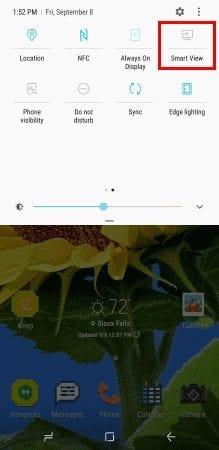
Vyberte zařízení, ke kterému se chcete připojit.
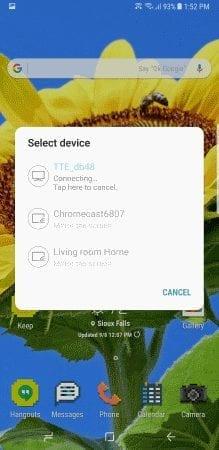
Po výběru se obrazovka začne okamžitě zrcadlit.
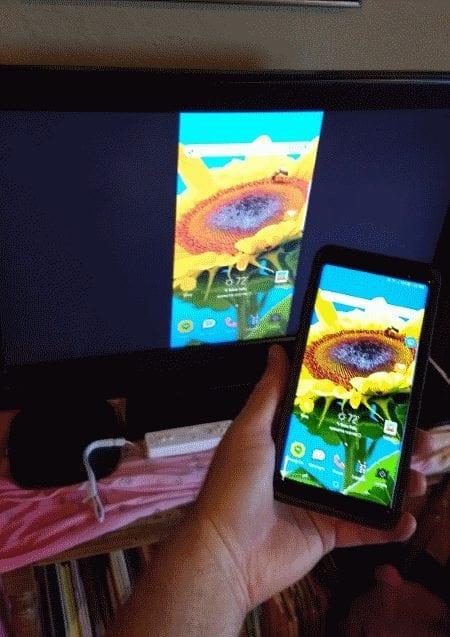
Můžete získat a používat jej s Note 8 k bezdrátovému odesílání obsahu do vašeho televizoru.
Ujistěte se, že jsou Chromecast a Note8 připojeny ke stejné síti Wi-Fi.
Nainstalujte si aplikaci Google Home na Note8.
Podle pokynů průvodce nastavte zařízení pomocí televizoru.
Aplikace jako Netflix a YouTube nyní budou mít v aplikaci tlačítko „ Odeslat “  , pomocí kterého můžete odeslat video do Chromecastu a TV.
, pomocí kterého můžete odeslat video do Chromecastu a TV.
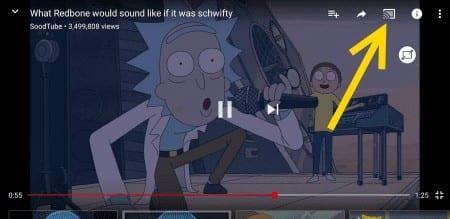 Pokud chcete zrcadlit vše na zařízení, otevřete aplikaci Google Home, vyberte
Pokud chcete zrcadlit vše na zařízení, otevřete aplikaci Google Home, vyberte  a poté vyberte „ Odesílat obrazovku / zvuk “.
a poté vyberte „ Odesílat obrazovku / zvuk “.
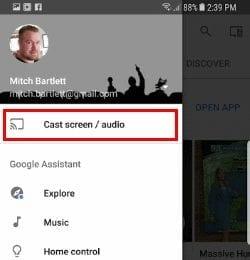
Připojte a k portu USB na telefonu.
Připojte mezi adaptér a televizor standardní kabel HDMI a můžete začít.
Jak změnit nastavení pro data na pozadí na smartphonu Samsung Galaxy S8 nebo Note8.
Naučte se dva způsoby, jak odeslat obrázkovou nebo video textovou zprávu na smartphonu Samsung Galaxy Note8 & S8.
Jak nastavit výchozí a individuální vyzváněcí tón kontaktu pro textové zprávy na smartphonu Samsung Galaxy Note 8 a S8.
Jak deaktivovat obrazovku Always On na smartphonu Samsung Galaxy Note8.
Jak povolit a zakázat otáčení obrazovky na smartphonu Samsung Galaxy Note 8.
Jak zablokovat a odblokovat telefonní čísla na smartphonu Samsung Galaxy S8 nebo Note 8.
Tento tutoriál vás krok za krokem naučí vyjímat, kopírovat a vkládat na chytrém telefonu Samsung Galaxy Note8 nebo S8.
Přečtěte si, jak připojit zařízení Samsing Galaxy Note8 nebo Galaxy S8 k počítači a přenášet soubory mezi zařízeními.
Pomocí tohoto jednoduchého nastavení si vyberte, zda aplikace Fotoaparát bude ukládat videa a obrázky do paměti vašeho Samsung Galaxy S8 nebo Note8 na SD kartu.
Jak zapnout nebo vypnout rychlou nabídku Edge na smartphonu Samsung Galaxy Note8 nebo S8.
Tento tutoriál vám pomůže naučit se, jak spustit smartphone Samsing Galaxy S8 nebo Note 8 v nouzovém režimu, a také jak se dostat ven.
Jak vyřešit problém, kdy se Samsung Galaxy Note8 zasekne na obrazovce, aby se přihlásil do bezdrátové sítě pro hosty.
Jak vysunout a vložit SIM kartu a přihrádku na SD kartu do smartphonu Samsung Galaxy Note 8.
Pět možností připojení zařízení Android k autorádiu.
Vyřešte problém, kdy váš smartphone nebo tablet Samsung Galaxy registruje klepnutí na obrazovku, když na ni neklepáte.
Pokud omylem stisknete špatnou klávesu, jako je období, kdy chcete na svém telefonu Samsung Galaxy mezerník, máme pro vás řešení.
Jak připojit Samsung Galaxy Note 8 k HDTV a užívat si fotografie a videa ve vysokém rozlišení na větší obrazovce.
Nabízíme několik možností, jak zajistit, aby vás Samsung Galaxy S8 nebo Note 8 přestal obtěžovat automatickým opravováním slov.
Ukážeme vám tři způsoby, jak můžete svůj smartphone Samsung Galaxy Note8 přepnout do tichého režimu.
Jak zapnout funkci Bixby na chytrých telefonech Samsung Galaxy Note8 a Galaxy S8.
Po rootnutí telefonu s Androidem máte plný přístup k systému a můžete spouštět mnoho typů aplikací, které vyžadují root přístup.
Tlačítka na vašem telefonu s Androidem neslouží jen k nastavení hlasitosti nebo probuzení obrazovky. S několika jednoduchými úpravami se z nich mohou stát zkratky pro rychlé pořízení fotografie, přeskakování skladeb, spouštění aplikací nebo dokonce aktivaci nouzových funkcí.
Pokud jste si v práci nechali notebook a musíte poslat šéfovi naléhavou zprávu, co byste měli dělat? Použijte svůj chytrý telefon. Ještě sofistikovanější je proměnit telefon v počítač pro snazší multitasking.
Android 16 má widgety pro zamykací obrazovku, které vám umožňují měnit zamykací obrazovku dle libosti, díky čemuž je zamykací obrazovka mnohem užitečnější.
Režim Obraz v obraze v systému Android vám pomůže zmenšit video a sledovat ho v režimu obraz v obraze, takže video budete moci sledovat v jiném rozhraní, abyste mohli dělat i jiné věci.
Úprava videí na Androidu bude snadná díky nejlepším aplikacím a softwaru pro úpravu videa, které uvádíme v tomto článku. Ujistěte se, že budete mít krásné, kouzelné a elegantní fotografie, které můžete sdílet s přáteli na Facebooku nebo Instagramu.
Android Debug Bridge (ADB) je výkonný a všestranný nástroj, který vám umožňuje dělat mnoho věcí, jako je vyhledávání protokolů, instalace a odinstalace aplikací, přenos souborů, rootování a flashování vlastních ROM, vytváření záloh zařízení.
S aplikacemi s automatickým klikáním. Při hraní her, používání aplikací nebo úkolů dostupných na zařízení nebudete muset dělat mnoho.
I když neexistuje žádné magické řešení, malé změny ve způsobu nabíjení, používání a skladování zařízení mohou výrazně zpomalit opotřebení baterie.
Telefon, který si mnoho lidí v současnosti oblíbilo, je OnePlus 13, protože kromě špičkového hardwaru disponuje také funkcí, která existuje již desítky let: infračerveným senzorem (IR Blaster).

























